-
-
-
VMware ESX、Linux KVM、およびCitrix HypervisorでNetScaler ADC VPXのパフォーマンスを最適化する
-
-
-
-
-
-
-
-
-
-
-
-
-
-
-
-
-
データセンターとAWSクラウド間でのCloudBridge Connectorの構成
-
NetScaler ADCアプライアンスとAWSの仮想プライベートゲートウェイ間のCloudBridge Connectorトンネルの構成
-
データセンターとSoftLayer Enterprise Cloud間のCloudBridge Connectorトンネルの構成
-
NetScalerアプライアンスとCisco IOSデバイス間のCloudBridge Connector トンネルの構成
-
NetScaler ADCアプライアンスとフォーティネットFortiGateアプライアンス間のCloudBridge Connector トンネルを構成する
-
This content has been machine translated dynamically.
Dieser Inhalt ist eine maschinelle Übersetzung, die dynamisch erstellt wurde. (Haftungsausschluss)
Cet article a été traduit automatiquement de manière dynamique. (Clause de non responsabilité)
Este artículo lo ha traducido una máquina de forma dinámica. (Aviso legal)
此内容已经过机器动态翻译。 放弃
このコンテンツは動的に機械翻訳されています。免責事項
이 콘텐츠는 동적으로 기계 번역되었습니다. 책임 부인
Este texto foi traduzido automaticamente. (Aviso legal)
Questo contenuto è stato tradotto dinamicamente con traduzione automatica.(Esclusione di responsabilità))
This article has been machine translated.
Dieser Artikel wurde maschinell übersetzt. (Haftungsausschluss)
Ce article a été traduit automatiquement. (Clause de non responsabilité)
Este artículo ha sido traducido automáticamente. (Aviso legal)
この記事は機械翻訳されています.免責事項
이 기사는 기계 번역되었습니다.책임 부인
Este artigo foi traduzido automaticamente.(Aviso legal)
这篇文章已经过机器翻译.放弃
Questo articolo è stato tradotto automaticamente.(Esclusione di responsabilità))
Translation failed!
データセンターと AWS クラウド間のCloudBridge Connector の設定
データセンターと AWS クラウドの間に CloudBridge Connector トンネルを設定して、データセンターと AWS クラウドのインフラストラクチャとコンピューティング機能を活用できます。AWS を使用すると、初期投資や拡張されたネットワークインフラストラクチャの維持費用をかけずに、ネットワークを拡張できます。インフラストラクチャは必要に応じてスケールアップまたはスケールダウンできます。たとえば、需要が増えたときには、より多くのサーバー機能をリースできます。
データセンターをAWSクラウドに接続するには、データセンターにあるNetScalerアプライアンスとAWSクラウドにあるNetScaler仮想アプライアンス(VPX)の間にCloudBridge Connector トンネルを設定します。
データセンターとAmazon AWSクラウド間のCloudBridge Connector トンネルの例として、データセンターDCのNetScalerアプライアンスNS_Appliance-DCとNetScaler仮想アプライアンス(VPX)NS_VPX_Appliance-AWSの間にCloudBridgeコネクタトンネルが設定されている例を考えてみましょう。
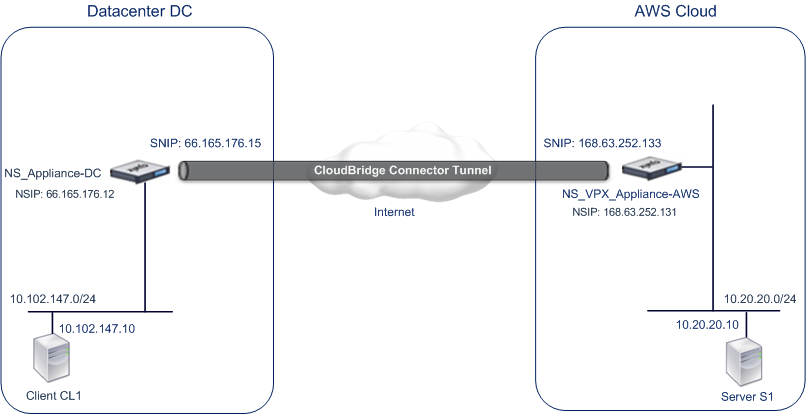
NS_Appliance-DC と NS_VPX_Appliance-AWS はどちらも L3 モードで機能します。データセンター DC のプライベートネットワークと AWS クラウド間の通信を可能にします。NS_Appliance-DC と NS_VPX_Appliance-AWS は、CloudBridge Connector トンネルを介して、データセンター DC のクライアント CL1 と AWS クラウド内のサーバー S1 間の通信を可能にします。クライアント CL1 とサーバー S1 は、異なるプライベートネットワーク上にあります。
注記:
AWS は L2 モードをサポートしていないため、両方のエンドポイントで L3 モードのみを有効にする必要があります。
CL1とS1間の通信が正しく行われるように、NS_Appliance-DCとNS_VPX_Appliance-AWSではL3モードが有効になっており、ルートは次のように更新されます。
- CL1 には、S1 に到達するための NS_Appliance-DC へのルートがあります。
- NS_Appliance-DC には S1 に到達するための NS_VPX_Appliance-AWS へのルートがあります。
- S1 には CL1 に到達するための NS_VPX_Appliance-AWS へのルートが必要です。
- NS_VPX_Appliance-AWS には、CL1 に到達するための NS_Appliance-DC へのルートがあります。
次の表は、データセンターDCのNetScalerアプライアンスNS_Appliance-DCの設定を示しています。
| エンティティ | 名前 | 詳細 |
|---|---|---|
| NSIP アドレス | 66.165.176.12 | |
| SNIP アドレス | 66.165.176.15 | |
| CloudBridge Connector トンネル | CC_Tunnel_DC-AWS | CloudBridge Connector トンネルのローカルエンドポイント IP アドレス:66.165.176.15、CloudBridge Connector トンネルのリモートエンドポイント IP アドレス:168.63.252.133、GRE トンネルの詳細-名前= CC_Tunnel_DC-AWS |
次の表は、AWSクラウド上のNetScaler VPX NS_VPX_Appliance-AWSの設定を示しています。
| エンティティ | 名前 | 詳細 |
|---|---|---|
| NSIPアドレス | 10.102.25.30 | |
| NSIP アドレスにマップされたパブリック EIP アドレス | 168.63.252.131 | |
| SNIP アドレス | 10.102.29.30 | |
| SNIP アドレスにマップされたパブリック EIP アドレス | 168.63.252.133 | |
| CloudBridge Connector トンネル | CC_Tunnel_DC-AWS | CloudBridge Connector トンネルのローカルエンドポイント IP アドレス:168.63.252.133、CloudBridge Connector トンネルのリモートエンドポイント IP アドレス:66.165.176.15; GRE トンネルの詳細名前= CC_Tunnel_DC-AWS、IPsec プロファイルの詳細、名前= CC_Tunnel_DC-AWS、暗号化アルゴリズム = AES、ハッシュアルゴリズム = HMAC SHA1 |
前提条件
CloudBridge Connector トンネルをセットアップする前に、次のタスクが完了していることを確認してください。
-
AWSクラウド上でCitrix ADC仮想アプライアンス(VPX)のインスタンスをインストール、設定、起動します。NetScaler VPXをAWSにインストールする手順については、「AWS でのCitrix ADC VPXインスタンスのデプロイ」を参照してください。
-
Citrix ADC物理アプライアンスを展開して構成するか、またはデータセンター内の仮想化プラットフォームでCitrix ADC仮想アプライアンス(VPX)をProvisioning して構成します。
-
CloudBridge Connector のトンネルエンドポイントのIPアドレスが相互にアクセスできることを確認してください。
NetScaler VPX ライセンス
インスタンスの初期起動後、NetScaler VPX for AWSにはライセンスが必要です。独自のライセンス (BYOL) を持参する場合は、 http://support.citrix.com/article/CTX122426の VPX ライセンスガイドを参照してください。
次の操作を実行する必要があります。
- Citrix Webサイト内のライセンスポータルを使用して、有効なライセンスを生成します。
- ライセンスをインスタンスにアップロードします。
有料 マーケットプレイスインスタンスの場合は、ライセンスをインストールする必要はありません。該当する機能セットとパフォーマンスが自動的にアクティブ化されます。
構成の手順
データセンターにあるNetScalerアプライアンスとAWSクラウド上にあるNetScaler仮想アプライアンス(VPX)の間にCloudBridgeコネクタトンネルを設定するには、NetScalerアプライアンスのGUIを使用します。
GUIを使用すると、NetScalerアプライアンスで作成されたCloudBridge Connector トンネル構成は、CloudBridge Connector トンネルの他のエンドポイントまたはピア(AWS上のNetScaler VPX)に自動的にプッシュされます。そのため、AWS上のNetScaler VPX GUI(GUI)にアクセスして、対応するCloudBridge Connector トンネル構成を作成する必要はありません。
両方のピア(データセンターにあるNetScalerアプライアンスとAWSクラウドにあるNetScaler仮想アプライアンス(VPX))のCloudBridge Connectorトンネル構成は、次のエンティティで構成されています。
- IPsec プロファイル— IPsec プロファイルエンティティは、CloudBridge Connector トンネルの両方のピアの IPsec プロトコルが使用する IKE バージョン、暗号化アルゴリズム、ハッシュアルゴリズム、PSK などの IPsec プロトコルパラメータを指定します。
- GRE トンネル— IP トンネルは、ローカル IP アドレス (ローカルピアに設定されたパブリック SNIP アドレス)、リモート IP アドレス (リモートピアに設定されたパブリック SNIP アドレス)、CloudBridge Connector トンネルのセットアップに使用されるプロトコル (GRE)、および IPsec プロファイルエンティティを指定します。
- PBR ルールを作成し、それに IP トンネルを関連付けます。PBR エンティティは、条件セットと IP トンネルエンティティを指定します。送信元 IP アドレスの範囲と宛先 IP の範囲は、PBR エンティティの条件です。送信元 IP アドレス範囲と宛先 IP アドレス範囲を設定して、トラフィックが CloudBridge Connector トンネルを通過するサブネットを指定する必要があります。たとえば、データセンター内のサブネット上のクライアントから発信され、AWS クラウド内のサブネット上のサーバー宛てのリクエストパケットがあるとします。このパケットがデータセンターのNetScalerアプライアンス上のPBRエンティティの送信元および宛先IPアドレス範囲と一致する場合、PBRエンティティに関連付けられたCloudBridge Connector トンネルを介して送信されます。
コマンドラインインターフェイスを使用して IPSEC プロファイルを作成するには
コマンドプロンプトで入力します。
add ipsec profile <name> [-**ikeVersion** ( V1 | V2 )] [-**encAlgo** ( AES | 3DES ) ...] [-**hashAlgo** <hashAlgo> ...] [-**lifetime** <positive_integer>] (-**psk** | (-**publickey** <string> -**privatekey** <string> -**peerPublicKey** <string>)) [-**livenessCheckInterval** <positive_integer>] [-**replayWindowSize** <positive_integer>] [-**ikeRetryInterval** <positive_integer>] [-**retransmissiontime** <positive_integer>]**show ipsec profile** <name>
コマンドラインインターフェイスを使用して IP トンネルを作成し、IPSEC プロファイルをそのトンネルにバインドするには
コマンドプロンプトで入力します。
add ipTunnel <name> <remote><remoteSubnetMask> <local> [-protocol <protocol>] [-ipsecProfileName <string>]show ipTunnel <name>
コマンドラインインターフェイスを使用して PBR ルールを作成し、IPSEC トンネルをそのルールにバインドするには
コマンドプロンプトで入力します。
add ns pbr <pbr_name> ALLOW -srcIP = <local_subnet_range> -destIP = <remote_subnet_range> -ipTunnel <tunnel_name>apply ns pbrsshow ns pbr <pbr_name>
例
> add ipsec profile CC_Tunnel_DC-AWS -encAlgo AES -hashAlgo HMAC_SHA1
Done
> add ipTunnel CC_Tunnel_DC-AWS 168.63.252.133 255.255.255.0 66.165.176.15 –protocol GRE -ipsecProfileName CC_Tunnel_DC-AWS
Done
> add ns pbr PBR-DC-AWS ALLOW –srcIP 66.165.176.15 –destIP 168.63.252.133 ipTunnel CC_Tunnel_DC-AWS
Done
> apply ns pbrs
Done
<!--NeedCopy-->
GUIを使用してNetScalerアプライアンスのCloudBridge Connector トンネルを構成するには
-
Webブラウザーのアドレス行にNetScalerアプライアンスのNSIPアドレスを入力します。
-
アプライアンスのアカウント認証情報を使用して、NetScalerアプライアンスのGUIにログオンします。
-
[ システム ] > [ CloudBridgeConnector] に移動します。
-
右側のペインの「 はじめに」で、「CloudBridge の作成/監視」をクリックします。
-
アプライアンスで CloudBridge Connector トンネルを初めて設定すると、 ウェルカム画面が表示されます 。
-
「 ようこそ 」画面で、「 はじめに」をクリックします。
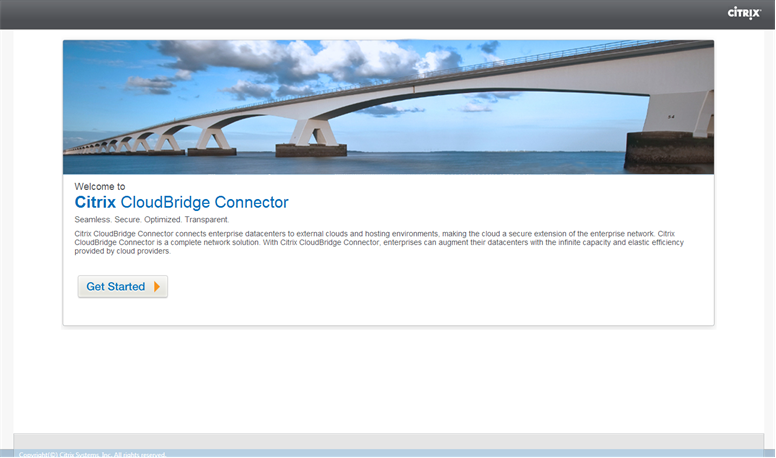
注記:
NetScalerアプライアンスですでにCloudBridge Connectorトンネルを構成している場合は、「ようこそ」画面は表示されないので、「はじめに」をクリックしないでください。
- CloudBridge Connector のセットアップペインで 、 Amazon ウェブサービスをクリックします
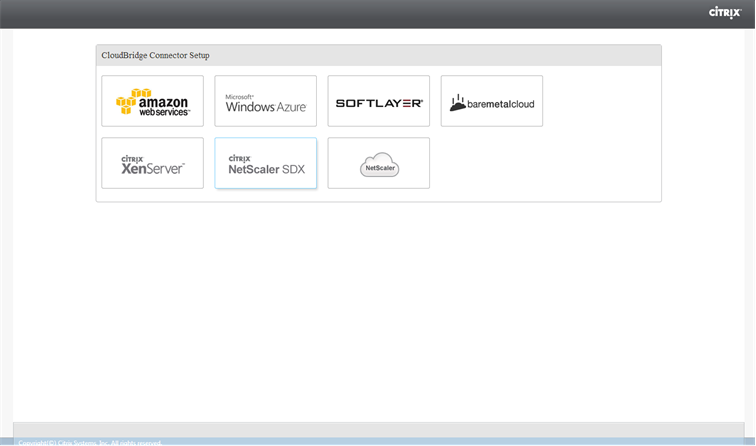
- Amazon ペインで、AWS アカウントの認証情報 (AWS アクセスキー ID と AWS シークレットアクセスキー) を入力します。これらのアクセスキーは AWS GUI コンソールから取得できます。[続行] をクリックします。
注
以前は、別のリージョンを選択しても、セットアップウィザードは常に同じ AWS リージョンに接続していました。その結果、以前は、選択したAWSリージョンで実行されているNetScaler VPXへのCloudBridge Connector トンネルの設定が失敗していました。この問題は修正されました。
-
NetScalerペインで 、AWS上で実行されているNetScaler仮想アプライアンスのNSIPアドレスを選択します。次に、NetScaler仮想アプライアンスのアカウント認証情報を入力します。[続行] をクリックします。
-
CloudBridge Connector 設定ペインで 、次のパラメータを設定します。
- CloudBridge Connector 名— ローカルアプライアンス上の CloudBridge Connector 設定の名前。ASCII アルファベット文字またはアンダースコア (_) 文字で始まり、ASCII 英数字、アンダースコア、ハッシュ (#)、ピリオド (.)、スペース、コロン (:)、アットマーク (@)、等号 (=)、およびハイフン (-) のみを含める必要があります。CloudBridge Connector の設定を作成した後は変更できません。
-
「 ローカル設定」で、次のパラメータを設定します。
- サブネット IP— CloudBridge Connector トンネルのローカルエンドポイントの IP アドレス。SNIP タイプのパブリック IP アドレスでなければなりません。
-
「 リモート設定」で、次のパラメータを設定します。
-
サブネット IP— AWS 側の CloudBridge Connector トンネルエンドポイントの IP アドレス。AWS上のNetScaler VPXインスタンス上のSNIPタイプのIPアドレスである必要があります。
-
NAT—AWS上のNetScaler VPXインスタンスで構成されたSNIPにマップされているAWSのパブリックIPアドレス(EIP)。
-
-
PBR 設定で、次のパラメータを設定します。
- 操作— 等しい (=) または等しくない (!=) 論理演算子。
- 送信元 IP Low:発信IPv4 パケットの送信元 IP アドレスと一致する最も低い送信元 IP アドレス。
- 送信元 IP 高:発信 IPv4 パケットの送信元 IP アドレスと一致する最大の送信元 IP アドレス。
- 操作— 等しい (=) または等しくない (!=) 論理演算子。
- 宛先 IP Low:発信IPv4 パケットの宛先 IP アドレスと一致する最も低い宛先 IP アドレス。
- 宛先 IP 高:発信 IPv4 パケットの宛先 IP アドレスと一致する最大の宛先 IP アドレス。
-
(オプション) [ セキュリティ設定]で、CloudBridge Connector トンネルの次の IPsec プロトコルパラメータを設定します。
- 暗号化アルゴリズム— CloudBridge トンネルの IPsec プロトコルで使用される暗号化アルゴリズム。
- ハッシュアルゴリズム— CloudBridge トンネルの IPsec プロトコルで使用されるハッシュアルゴリズム。
-
キー— 次の IPsec 認証方法のいずれかを選択して、2 つのピアが相互認証に使用します。
- 自動生成キー— ローカルアプライアンスによって自動的に生成される事前共有キー (PSK) と呼ばれるテキスト文字列に基づく認証。ピアの PSK キーは相互に照合されて認証されます。
-
特定キー:手動で入力した PSK に基づく認証。ピアの PSK は相互に照合されて認証されます。
- 事前共有セキュリティキー— 事前共有キーベースの認証用に入力されるテキスト文字列。
-
証明書のアップロード— デジタル証明書に基づく認証。
- 公開鍵:IPsec セキュリティアソシエーションを確立する前に、ローカルピアをリモートピアに対して認証するために使用するローカルデジタル証明書。同じ証明書が存在し、ピアのピア公開鍵パラメータに設定されている必要があります。
- 秘密鍵— ローカルデジタル証明書の秘密鍵。
- ピア公開鍵:ピアのデジタル証明書。IPsec セキュリティアソシエーションを確立する前に、ローカルエンドポイントへのピアを認証するために使用されます。ピアの Public key パラメータにも同じ証明書が存在し、設定されている必要があります。
-
[完了] をクリックします。
データセンターのNetScalerアプライアンス上の新しいCloudBridge Connector トンネル構成は、GUIの [ホーム] タブに表示されます。AWSクラウドのNetScaler VPXアプライアンス上の対応する新しいCloudBridgeコネクタトンネル構成がGUIに表示されます。CloudBridge Connector トンネルの現在のステータスは、設定済みのCloudBridge ペインに表示されます。緑色のドットは、トンネルがアップしていることを示します。赤い点は、トンネルがダウンしていることを示します。
CloudBridge Connector トンネルの監視
CloudBridge Connectorのトンネル統計カウンタを使用して、Citrix ADCアプライアンス上のCloudBridge Connectorトンネルのパフォーマンスを監視できます。Citrix ADCアプライアンスでのCloudBridge Connector トンネル統計の表示の詳細については、「 CloudBridge Connector トンネルの監視」を参照してください。
共有
共有
この記事の概要
This Preview product documentation is Cloud Software Group Confidential.
You agree to hold this documentation confidential pursuant to the terms of your Cloud Software Group Beta/Tech Preview Agreement.
The development, release and timing of any features or functionality described in the Preview documentation remains at our sole discretion and are subject to change without notice or consultation.
The documentation is for informational purposes only and is not a commitment, promise or legal obligation to deliver any material, code or functionality and should not be relied upon in making Cloud Software Group product purchase decisions.
If you do not agree, select I DO NOT AGREE to exit.